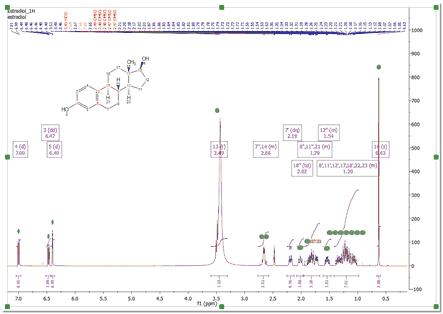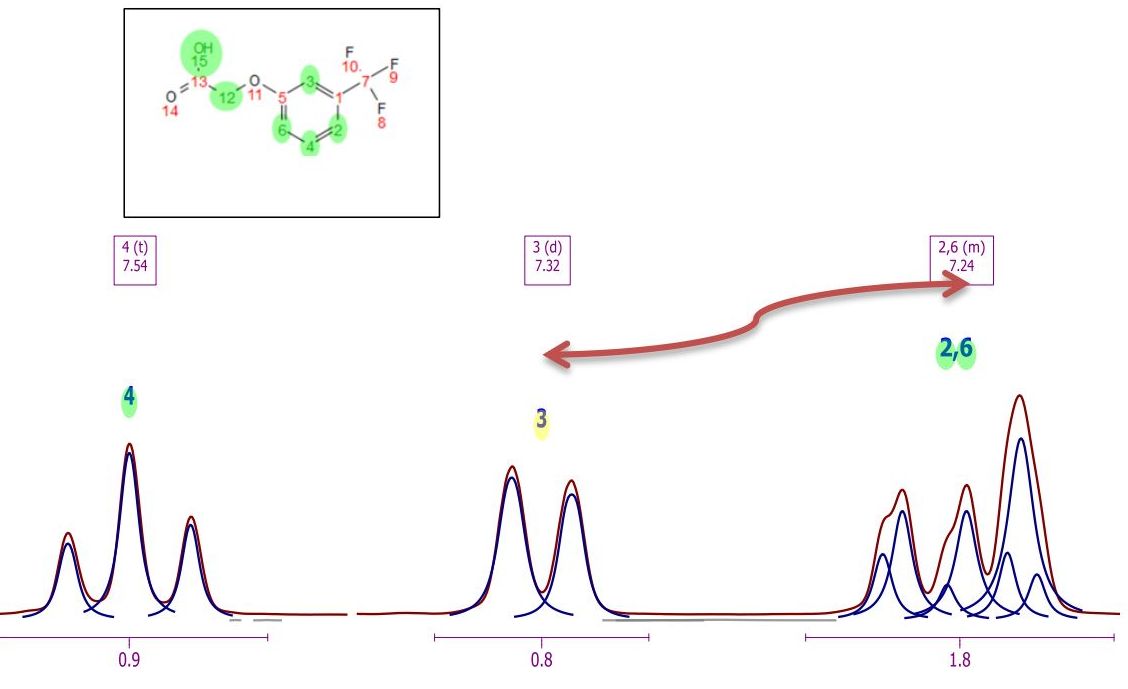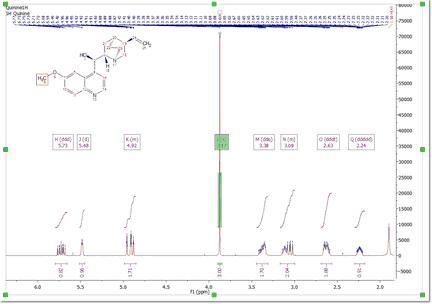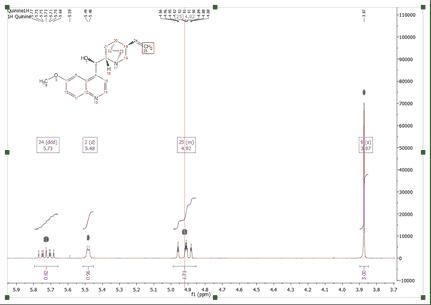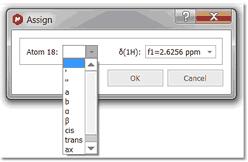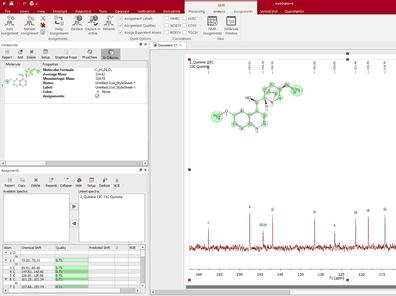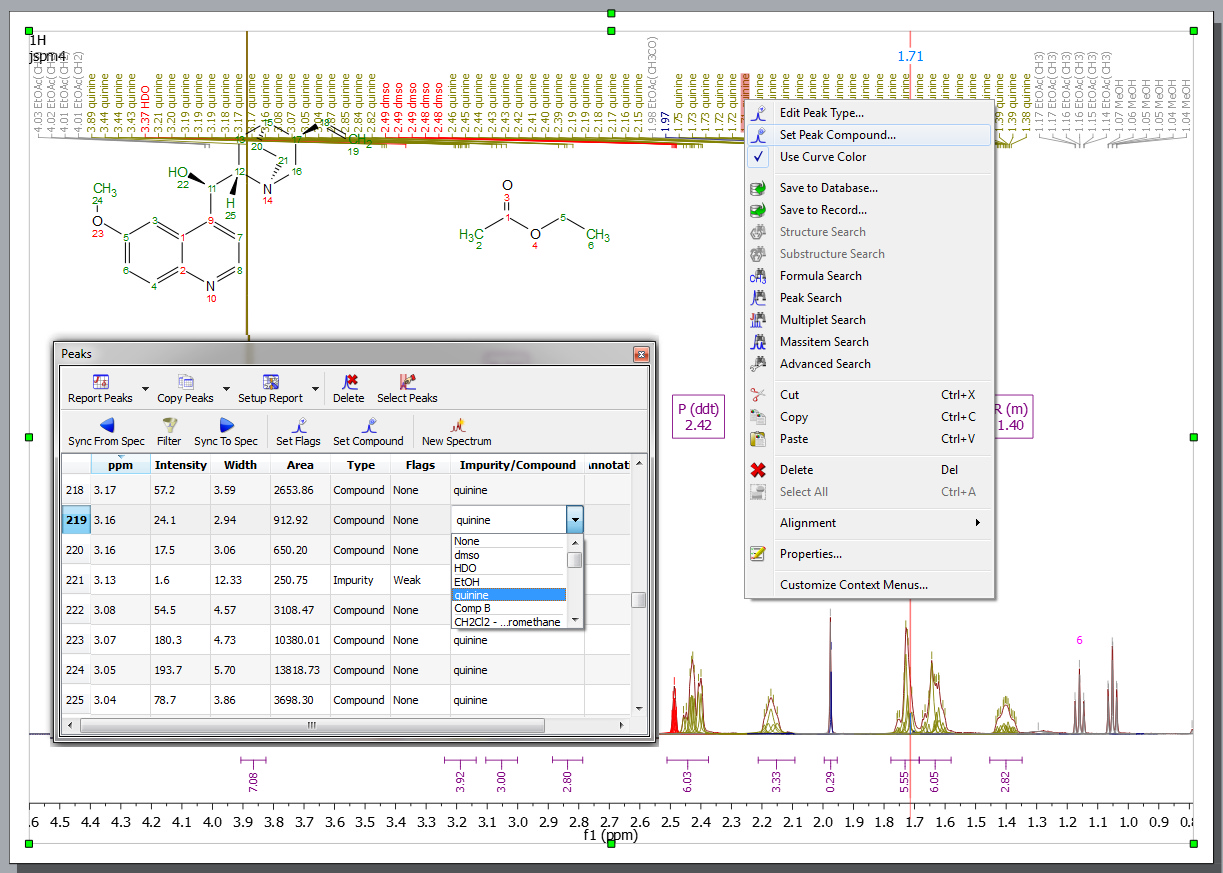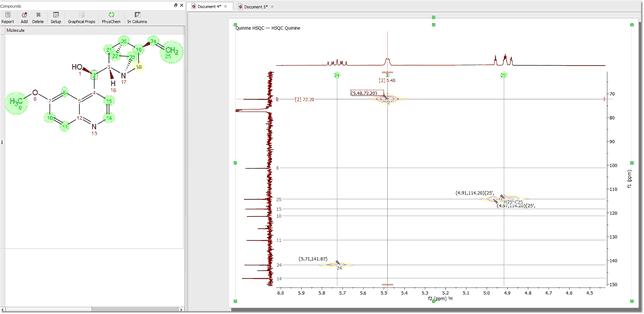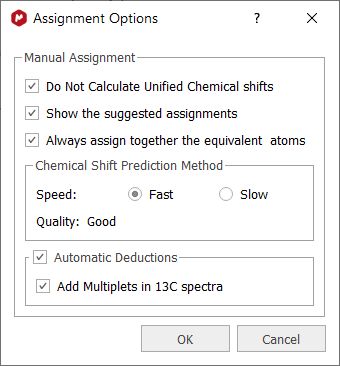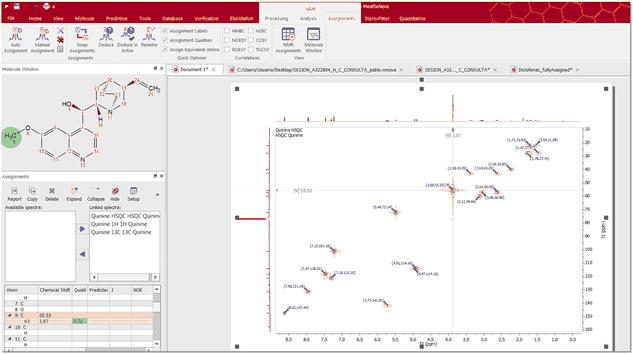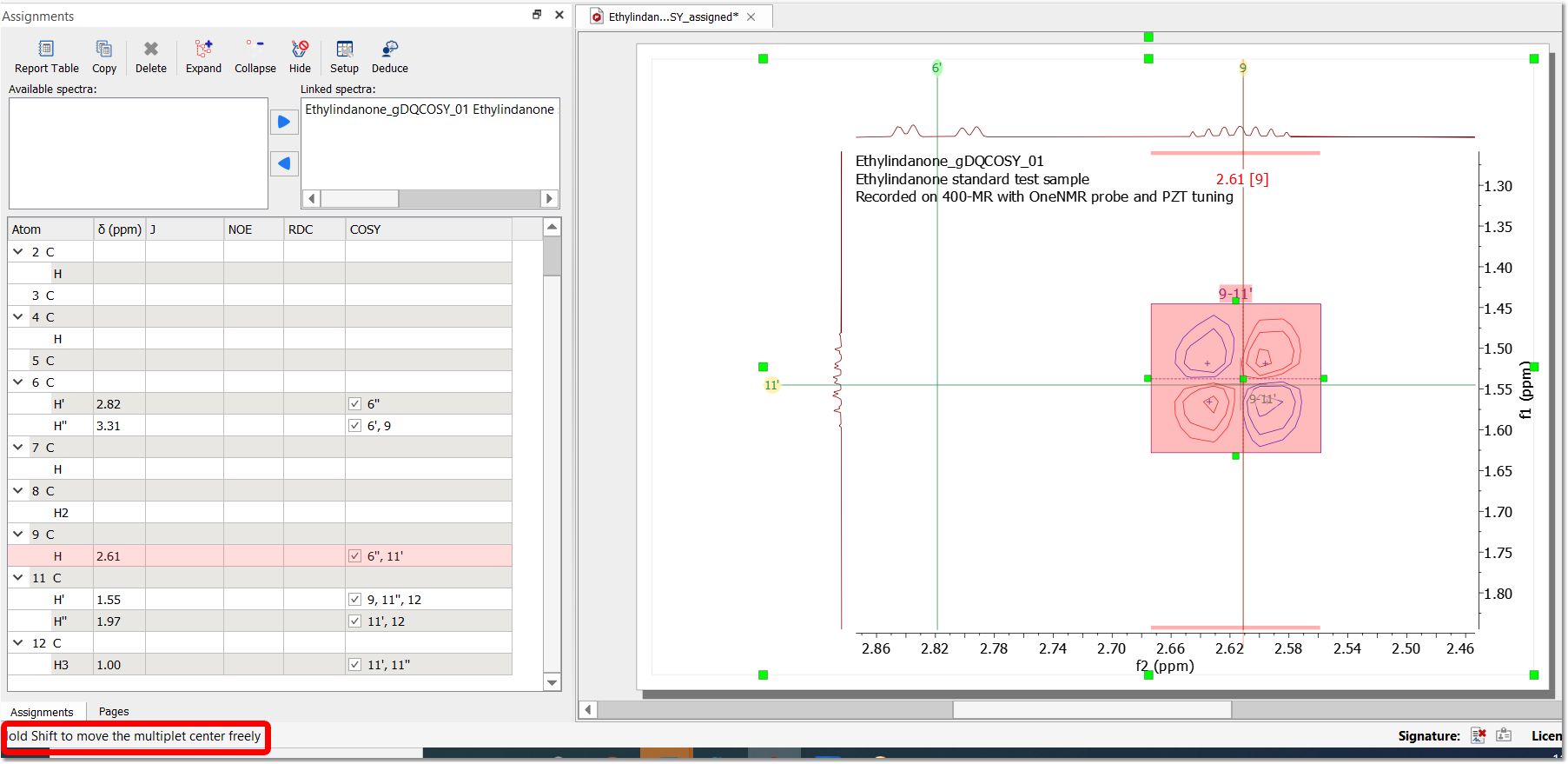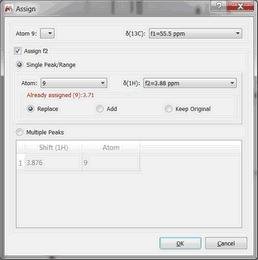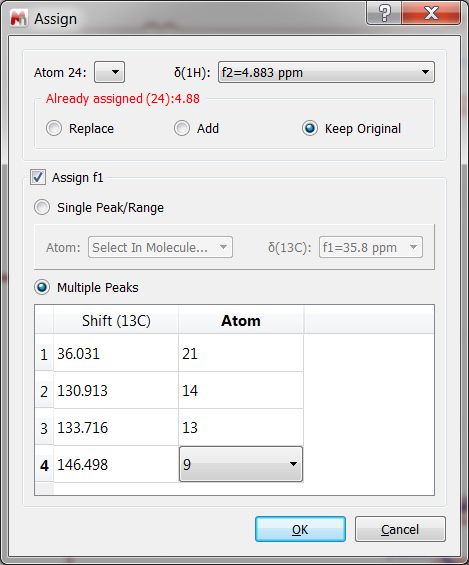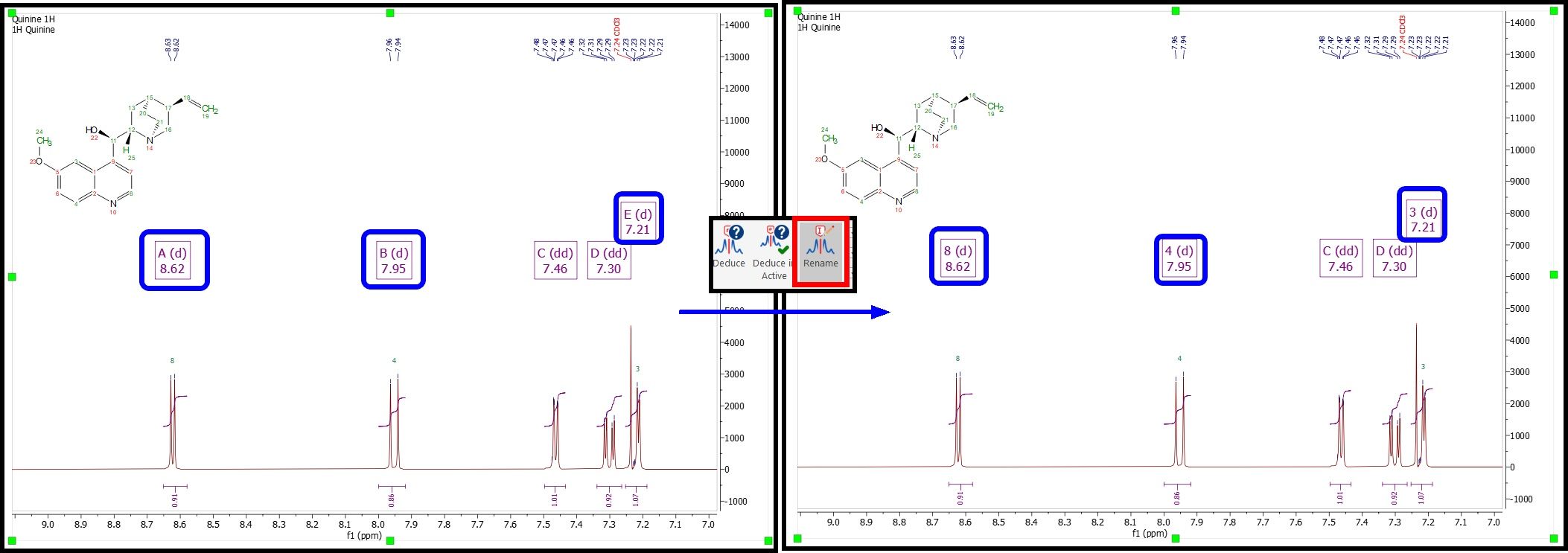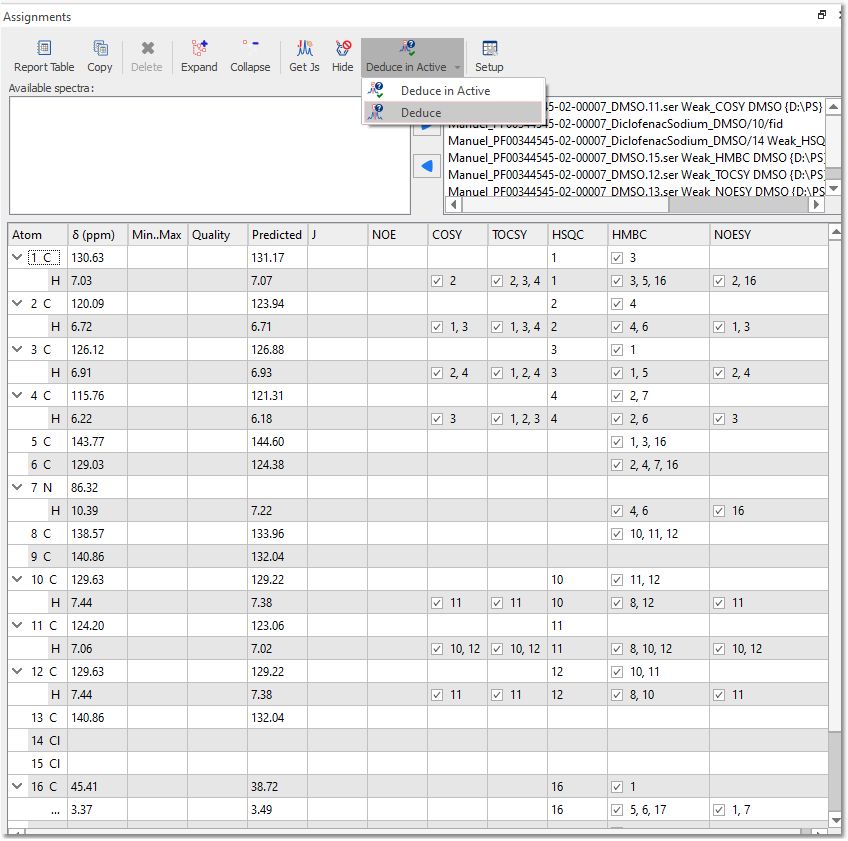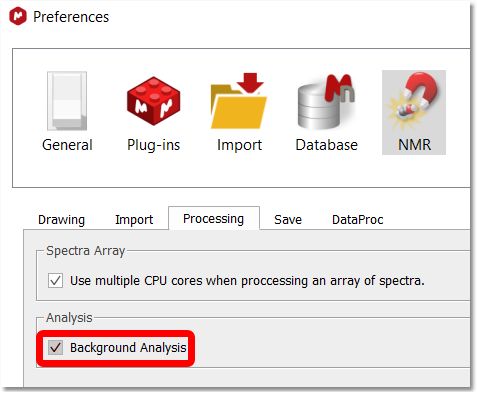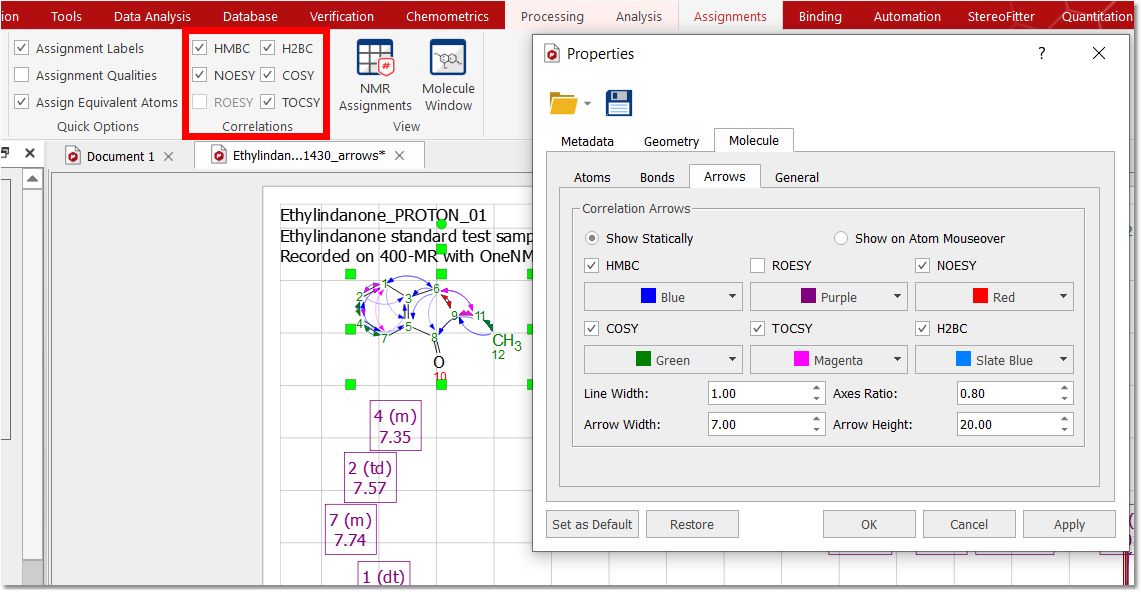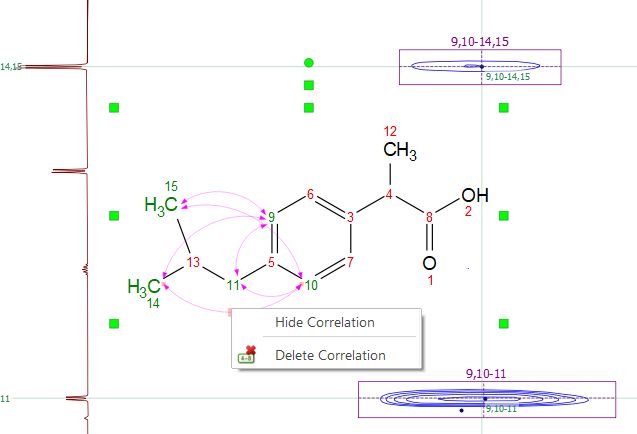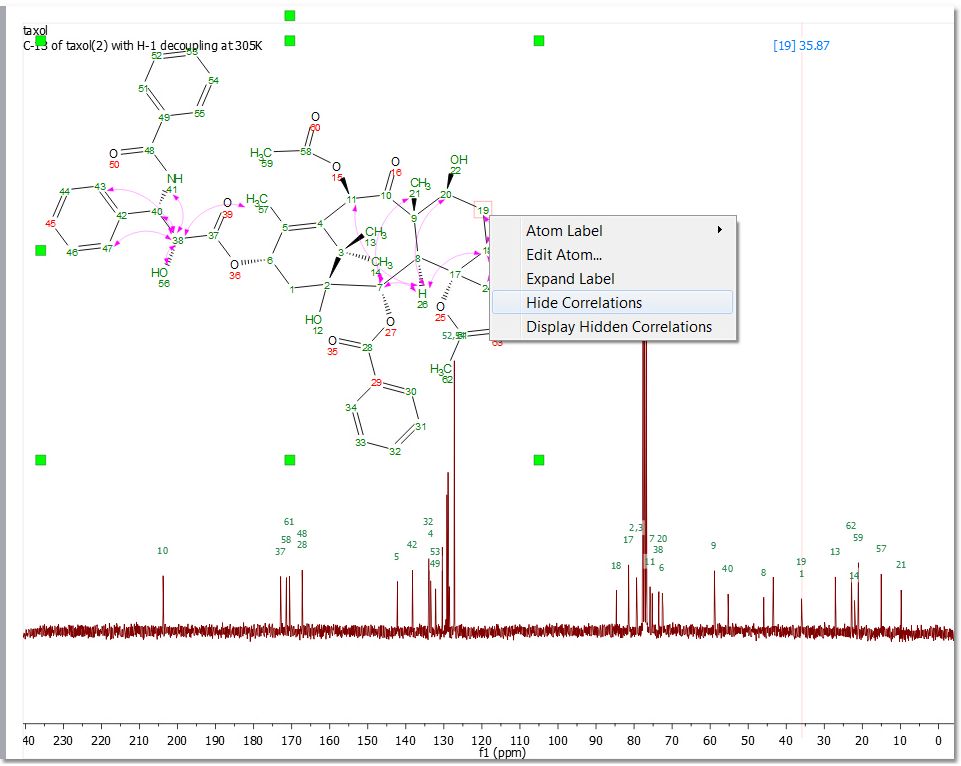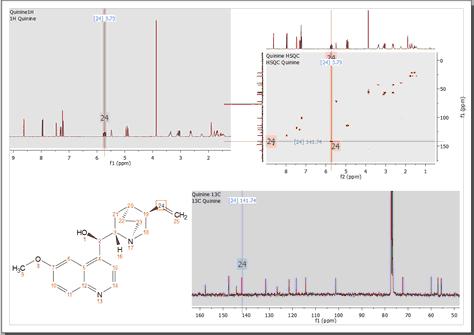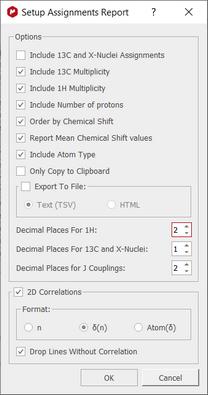您可以在 "文件/帮助/下载示例数据集 "菜单下找到奎宁数据集)。
您可以对 1H、13C 和 HSQC 波谱进行自动赋值和原子到峰赋值。
多年来,NMR 图谱的自动赋值一直是一个梦想,尤其是在有机化学领域。尽管计算机算法在核磁共振波谱的自动化处理和分析方面得到了成功应用,但迄今为止,对小分子核磁共振波谱进行快速、稳健的无监督赋值仍是一项令人沮丧的工作。 更多信息,请参阅本出版物。 Mnova提供了一个非常简单的界面来自动归属您的分子。只需加载您的 NMR 图谱(1H、13C 和 HSQC;单独或组合)和适用的分子结构,然后按照菜单 "Assignments/Auto Assignment"(归属/自动归属)操作即可:
Mnova 将自动运行多重分析,并将您的频谱与适用的分子结构完全配准。如果您拥有预测插件许可证,则归属将更加准确。
多重样框将以相应的分子原子编号重命名,您还将在相应峰上获得一个带有原子编号的赋值标签(包括彩色质量编码)。此外,将鼠标悬停在原子上还会高亮显示波谱中的相应信号:
这种 NMR 图谱自动赋值算法应被理解为一种快速生成初始 "粗略 "赋值的方法,在某些情 况下需要用户手动干预才能轻松修正任何潜在的错误自动赋值。 例如,自动赋值可以正确赋值所有质子,只有两个质子互换(如下图所示),其中赋值 (3) 和 (6) 必须互换。
您可以通过菜单 "Analysis/Assignments/Swap Assignments"(分析/归属/交换归属)(快捷键: S)来交换归属。然后,您只需点击一个赋值标签(或多重框),并将其拖放到目标赋值标签(或多重框)上。
如果目标多 重子有多个赋值,系统会要求您选择哪个赋值用于交换。
也可以通过移动赋值标签来修改指定的化学位移。在二维波谱中,可以移动垂直和水平赋值。当在 1H 波谱中将赋值移动到多重子范围内的位置时,新赋值将与多重子相连。根据 "添加二维赋值时始终使用 1H 多次元偏移 "选项的不同,新赋值将是多次元偏移或所选位置。
手动赋值 Mnova 提供了一个非常简单的界面来手动赋值您的分子。在同一文档中打开 NMR 图谱,加载/绘制分子结构。然后,按照菜单 "Assignments/Manual Assignments(赋值/手动赋值)"(或使用快捷键 "A")进行操作。
最后,单击分子结构(或波谱区域)中的原子,然后松开鼠标并将其拖动到所需的峰值、峰范 围、多重框或积分曲线上。我们建议您将原子归属到多线程框中,以便 通过数据集进行转移归属。
在一维和二维波谱中为多 重子、积分、峰或位置赋值时,所赋值的化学位移会(自动)添加到赋值表中。
使用 "辅助赋值模式"( 适用于具有多重分析的 1H 和 13C 波谱),可 在后台进行 1H 和 13C 预测。将 鼠标悬停在分子的原子上时,波谱中建议的多态性将突出显示(按照颜色代码:绿、黄、红、灰--取决于质量:灰:-1 至 -0.5;红:-0.5 至 -0.5):灰色:-1 至 -0.5;红色:-0.5 至 -0.25;黄色:-0.25 至 0.25:-0.25至0.25;绿色:0.25 至 1) ,反之亦然,如果将鼠标悬停在多重框上,分子和化合物表中的建议原子也会高亮显示。该功能可以在 "赋值选项 "中禁用。
现在将为原子归属该多重原子(将变为绿色)。归属完成后,您将在化学位移上看到一个原子编号标签(带有质量颜色编码)。将鼠标悬停在原子上将高亮显示波谱中的相应峰值,将鼠标悬停在峰值上将高亮显示分子结构 中的相应原子。要自定义赋值标签,请点击此处。
如果您不想显示赋值标签或质量颜色编码,只需取消选中"Assignments Properties(赋值属性)" 对话框中的适用选项即可。在 "属性 "中,您还可以自定义相关性标签的格式。
用户还可以指定波谱的某个区域,只需在所需区域上单击、拖动并释放鼠标即可。在下面的示例中,我们指定了一个 -CH2 基团。如果您想指定非对映质子,则需要在指定时按住 "Alt "键,这样就会显示一个新窗口,让我们选择要指定的原子,18、18'、两个(空白),甚至可以选择任何其他注释:18a, 18b, cis/trans, ax/eq, α/β :
您可以在同一文档中指定同一分子的 13C-NMR 波谱。为此,请通过菜单 "View/Panels/Molecule Window(查看/面板/分子窗口)"从 "Molecule Window(分子窗口)"面板中选择原子(或从化合物表中选择原子;从 "View/Tables(查看/表格)"中选择原子)。
要保持赋值的传播,请点击菜单"View/Tables/Assignments(查看/表格/赋值)",并确保所需的赋值已被链接(在下面的示例中,我们选择了 13C)。
如果您的文档有多个分子(另见本教程),请使用化合物表为每个化合物的赋值选择不同 的颜色。在下面的示例中,奎宁的赋值标签显示为蓝色,而 EtOAc 的赋值标签显示为绿色(确保在赋值属性中勾选了 "使用化合物颜色"):
如果您的文档包含多个化合物,您可以从峰表中为每个峰选择化合物(点击 "设置化合物" 按钮或双击 "杂质/化合物 "单元格)。右键单击峰标签并选择 "设置峰化合物"(请确保在 "峰属性 "中勾选了 "使用曲线颜色 "框)也可获得相同效果:
在 2D 中归属 归属完 1H 和 13C 图谱后,如果跳转到 2D-NMR 图谱(在同一 Mnova 文档中),您将在屏幕上看到图形化的归属。
在 "赋值 "选项中,您可以在赋值二维波谱时使用统一化学位移。如果关闭 "Do not calculate unified chemical shifts(不计算统一化学位移)"选项,则在计算统一位移时会考虑到链接波谱对象(多谱点/峰/积分)提供的所有位移,这些位移可以是手动赋值时的位移,也可以是通过移动赋值并推导出新的相关性时的位移,还可以是其他推导程序提供的位移。 当您对某一位置(一维或二维波谱中)进行赋值时,文件中与该化学位移/这些化学位移/这些 化学位移相对应的所有多重粒子都将被赋值(所选原子的赋值将是范围最窄的多重粒子的位 移和范围)。 注意:高亮显示将显示所有链接对象,因为所有对象都会被考虑用于统一位移计算。
当 "不计算统一偏移 "选项开启时,波谱对象的每次赋值都会增加一个链接,因此仍允许多个 链接。但不会计算统一赋值。赋值取自最后一次赋值的多重/峰值/积分。 注意:只有一个链接对象会突出显示,即用于每个原子赋值的对象。
基本上当 a) 选中 "不计算统一化学位移 "时:不管您是先进行 1H 还是 HSQC 赋值,两种赋值都将被 考虑在内,最终的化学位移将是两种赋值中对应的最窄赋值范围。 b) 未选中 "统一偏移":当您为 1H 或 HSQC 赋值时,赋值可能会发生变化,但始终以最后一次赋值为准。
在上述对话框中,您还可以选择 "辅助赋值模式 "所使用的预测算法,并可以选择始终将对 称原子赋值在一起(此选项也将作为复选框出现在赋值功能区中)。
当 "自动扣除 "选项未被选中时:
o当用户手动归属 1D/2D 波谱时,不会在 2D/1D 波谱中扣除归属值 o移动赋值标签时不会扣除赋值。
按下 "赋值表 "的 "扣除"(Deduce)按钮后,将执行自动扣除例程,与是否选中 该选项无关。
在 13C 图谱中添加多重谱"工具需要启用 "背景分析"(在首选项/NMR/处理中)才能 工作。这是一项通用功能,不仅适用于 HSQC 图谱,还适用于所有二维图谱,当用户对某个峰或多 晶点进行赋值时,在二维峰中进行的赋值将转移到 13C 图谱中的现有多晶点上。 如果 13C 波谱中没有多面体,则将使用背景信息自动扣除、创建和归属多面体。(只有选中 "背景分析 "选项,同时选中新选项 "在 13C 图谱中添加多重点 "时,才会出现这种情况)。
根据 "使用全局赋值"(Use Global Assignment)选项,与二维赋值相匹配的 13C 多体搜索将以不同的方式进行: - 全局赋值打开(Global Assignment ON):只有当 13C 多体是唯一的 13C 多体,且其位移在 2D 化学位移 ± 0.25 ppm 范围内时,才会自动赋值(或在有背景多体的情况下创建并自动赋值)。 -全局赋值关闭(Global Assignment OFF):仅自动赋值其范围包含二维化学位移的 13C 多体(或在需要背景多体时创建并自动赋值)。
要对二维波谱进行赋值,请在 "赋值表 "中键入适用的原子编号,或在分子结构和二维谱 图中选择适用的信号(峰标签、化学位移或多重谱线框):
一旦在二维谱图中进行了赋值,该赋值将 转移到一氢谱图中相应的多重子框中。
将鼠标悬停在二维多重谱区域时,多重谱方框 "中心 "处将显示一个处理程序,允许您以图 表方式修改多重谱的 f2 和 f1 多重移位。将其移向网格线时,它会紧贴网格线;按住 Shift 键,可以自由移动位置(状态栏中会显示一条信息):
如果您已经在一维数据集中归属了原子,而又在二维数据集中进行了归属,则归属的原子 将被替换。 您可以在按下 Alt 键的同时(在归属时)点击第二次鼠标,强制显示归属对话框;这样 您就 可以 保留一维数据集中的归属,替换或添加新的归属:
如果您使用的是 HMBC,则可以在同一步骤中(通过从面板中选择 "多峰")归属一个质子, 然后再归属所有 13C:
或者,您也可以只归属其中一个碳原子,下次需要为同一质子归属碳原子时,就无需再选择 适用的质子(因为它已被归属)。如果在质子维度上有重叠,您可以按住 Alt 键并单击以显示 "归属 "对话框,这样您就可以选择任 何其他质子。
手动归属到二维多面体时 -归属位移和范围将设置为多面体的位移和范围。 o选中 "始终将等价原子归属在一起 "选项时,归属偏移将与 1H 多次元偏移一致(如果存在)。 -更新 2D 多重子名称,以包含归属的原子。 o如果只归属了一个维度,则不会更新该名称。 -在赋值和多重子之间创建一个链接: o 当删除赋值(一个维度)时,原子名称将从多重名称中删除。 o当相应的相关性从谱图或赋值表中删除时,多重原子名称也会随之更新。 o 当一个赋值标签被移动(水平和垂直维度),且最终位置与一个二维多面体相对应时,赋值将与该多面体相连。 当勾选"始终将等价原子赋值在一起 "选项时,赋值位移将是相应的 1H 多 重子位移(如果存在)。在任何情况下,赋值范围都将是 2D 多 重子范围。 o 在交换二维赋值时,涉及的多重原子也会更新。用户可以选择是否交换 HSQC 相关性。 可以使用赋值标签(水平和垂直)或二维多重子方框进行交换。 o从赋值表中修改赋值位移时: 如果新的位移属于多重序列范围:不修改赋值范围。用户将被询问是否将这些更改也应用于多重奏: -是:多频点移位被更改。链接保持不变。 -否:不修改多重序列。链接中断,因此相关性、常量等将被删除。根据新的位移进行赋值。 如果新的位移在多重序列之外:则链接断开,使用默认边距值(0.01)计算赋值范围。(不修改多重偏移和范围。多音字名称已更新)。 o删除多重子时,赋值也会删除(两个维度)。
重命名 按下此按钮后,活动波谱多面体将根据归属的原子信息重新命名(每个多面体和相应的核 之间将添加一个新链接)。 该按钮只有在指定了活动分子且活动 NMR 波谱中有多微点(分子和波谱均已链接)时才会启用。
可用于 1D 和 2D: 在一维情况下:只有当赋值化学位移在多微点范围内时,才会对多微点进行重命名。 在二维情况下:只有当两个维度的每个化学位移都在相应的多 重子范围内,且相关性已经定义时,多重子才会被重新命名。
现有的已归属多 重子保持不变。化学位移、范围和质量可能会发生变化,因为链接列表中会添加新的链接。
如果 "不计算统一化学位移 "选项处于关闭状态:化学位移、范围和质量将在考虑到新链接 的情况下重新计算(归属将与最窄的归属链接对象相对应)。如果没有预测数据(需要用于赋值质量计算),则将执行背景预测。
如果开启了 "不计算统一化学位移 "选项:则必须从最后归属的倍数/峰值/积分开始赋值。
由于假定用户希望保持当前的赋值,因此化学位移、范围和质量将不会被修改。
推导工具 Mnova 通过 "赋值/推导 "菜单提供了推导二维相关性的工具。 您需要首先归属 1H 和 13C NMR 波谱(在 1H 波谱中进行多重分析),并在 2D 图中应用 "选峰 "功能。最后,单击 "Deduce(推导)"按钮,在 "Assignment table(归属表)"中获取每个二维实验(COSY、HSQC、HMBC、NOESY 等)的相关性:
只有在活动分子中有赋值时,"Deduce in active "才可用。
因此,赋值行为因 F1 和 F2 中的赋值而异: - 如果您没有任何赋值,则第一个赋值将赋给 F2,下一个赋值将赋给 F1。 - 如果峰值已在其中一个维度中归属,则在归属时 Mnova 只等待选择一个原子(在未归属的维度中)以完成信息归属。如果您不想这样做,则需要 "ALT+单击 "来启动 "赋值对话框"。 - 如果峰值已经在两个维度上归属,而您试图将其归属给另一个原子,则会出现 "归属对话框"(因 为 Mnova 不知道您需要做什么)。
在 "File/Preferences/NMR/processing(文件/偏好设置/核磁共振/处理)"菜单下有一个 "Background Analysis(背景分析)"复选框,该复选框可能对您的赋值有用。
如果选中该复选框,在手动赋值模式下,当用户未定义 "真实 "多重时,自 动演绎例程会即时创建(并赋值)背景多重:
o 在对任何 2D 波谱进行赋值(赋值到倍频/峰值/范围)时,相应的 1H 倍频会自动创建, 并使用背景倍频的范围进行赋值。 o归属到 1H 多次元时,会自动生成和归属任何波谱的2D多次元。 o 如果在上一点中自动归属了一个碳,则会利用此碳偏移来生成和归属其他波谱中相应的 2D 多重谱线。 o 这些例程首先分析用户定义的多重谱线,然后分析背景多重谱线,如果找不到背景多重 谱线,则分析用户定义的峰。 -当按下 "推导赋值"(Deduce Assignments)操作时,所有二维波谱中的背景多重谱也会被分 析。 在这种情况下,由于背景分析是在按下按钮后才开始的,因此程序会一直等待,直到所有谱 图的背景分析结束。(或等待 5 秒)。 -当用户将 1H 赋值标签移动到 1H 多谱段时,也会在所有 2D 波谱中分析背景多谱段。程序会一直等待分析结束(所有波谱)或等待时间达到 5 秒。
您可以 通过勾选 "赋值功能区 "中的适用方框或双击分子结构显示 "属性 "并选择 "箭 头 "选项卡来勾选所需的相关箭头,从而以图形方式(通过耦合基团之间的箭头)直观显示 结构中的 HMBC、ROESY、NOESY、COSY、TOCSY、H2BC 和连通性。
将鼠标悬停在箭头上并单击右键,可以隐藏或删除赋值:
在 "赋值 "表中,可显示为分子中箭头的相关性中每一行的复选框。选中/取消选中这些复选框将改变每个原子相关性的可见性。
右键单击原子还可以 "隐藏相关性";使用 "显示隐藏的相关性 "命令可以再次显示相关性。
您还可以在同一页面中复制多个数据集(并调整它们的大小)以进行归属。下面是一个包含 1H、13C 和 HSQC 数据集以及分子结构赋值的页面:
点击菜单 "Tools/Report/Assignments(工具/报告/赋值)"中的 "Report Assignments(报告赋值)"按钮,将 赋值导出 为日记格式。 随后会出现一个新的对话框,允许您报告二维相关性和化学位移,或将报告复制到剪贴板(粘贴 到其他文档),或导出为 CSV 或 HTML 文件。在这里您还可以按化学位移排序,包括 13C 和 X 核归属或多重性,以及报告范围或平均化学位移值。不包含化学位移时,相关性将根据原子编号排序。如果包含化学位移,则根据化学位移值对相关性进行排序。
至少需要一个 1H 波谱。表格中仅包含赋值文档中存在的波谱列。它将生成一个表格,其中每一行对应每一个非等价质子。
最后,您将获得粘贴在波谱窗口上的赋值报告:
您可以通过菜单 "File/Save As/Script:Assignments(文件/保存/脚本:赋值)"将赋值导出为 ASCII 文件,或者 将赋值从一个分子复制到另一个分子(公共部分的编号保持一致)。
您也可以通过菜单 "File/Save As/Script.NMReData(*)"将赋值导出为 NMReData 格式:NMReData (*.zip) "菜单。该压缩文件将包含原始数据集、处理模板以及包含分子结构和赋值的 SDF 文件。将该压缩文件加载到 Mnova 中将显示经过处理的 NMR 数据集和归属的分子结构。 |